Viele Motherboards, die Intel-Prozessoren unterstützen, enthalten auch integrierte Grafikkarten des Unternehmens. Wenn Sie Intel-Treiber installieren, installiert der integrierte Videoadapter automatisch auch die in der Systemsteuerung angezeigten Intel-Grafikmedien. Dieses Dienstprogramm enthält Gamma, Helligkeit und andere Steuerelemente. Die Anwendung verwendet erhebliche Ressourcen des Prozessors und des Speichers, während dies für die Funktion des Videoadapters nicht erforderlich ist. Das Deaktivieren der Systemsteuerung, die beim Öffnen von Windows gestartet wird, kann erhebliche Ressourcen für die Verwendung in anderen Anwendungen freigeben.
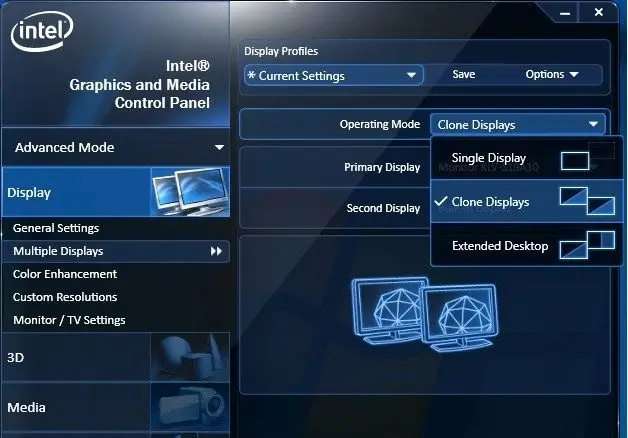
Anweisungen
Schritt 1
Drücken Sie die Tastenkombination "Strg-Alt-Entf". Wählen Sie im erscheinenden Fenster "Task-Manager". Klicken Sie auf das Register "Prozesse", wenn es nicht aktiv ist.
Schritt 2
Scrollen Sie nach unten, um den Hintergrundeintrag im Abschnitt Prozesse "Igfxpsers.exe" hervorzuheben. Klicken Sie auf die Schaltfläche Task beenden, um das Intel Graphics Control Panel zu beenden und die Anwendung zu schließen.
Schritt 3
Klicken Sie im Fenster "Task-Manager" auf die Registerkarte "Start".
Schritt 4
Markieren Sie "Intel Graphics Media Control Panel". Klicken Sie auf Deaktivieren.
Schritt 5
Schließen Sie das Task-Manager-Fenster. Starte deinen Computer neu.






